KDE er en globalt anerkendt organisation, der har gjort udviklingen af gratis og open source-arbejde til deres motto. De er et samfund, der fokuserer stærkt på at tilbyde applikationer, der kan gøres tilgængelige under open source-licensen.
Dette har igen ført til, at KDE blev et af de største Linux-baserede samfund, hvor kunstnere, udviklere, forfattere, oversættere, distributører og mennesker med så mange andre erhverv samles og arbejder sammen om at producere software i henhold til deres individuelle idealer. Et sådant produkt, der er blevet enormt populært, er Kdenlive, en video-lyd-editor, der er et fremragende Linux-alternativ til dets Adobe-modstykke.
Denne artikel viser dig, hvordan du installerer Kdenlive på Linux Ubuntu 20.04 systemer. Vi vil også tage et kort kig på nogle af de vigtige funktioner, der følger med Kdenlive.
Hvad er Kdenlive?
Kdenlive er en professionel videoredigerer udviklet af de mennesker, der arbejder på KDE. Den er på tværs af platforme, tilgængelig til Windows, Mac og Linux. Kdenlive er kendt for sin evne til at understøtte flere videoformater, såsom 3Gp, MKV, MP4 osv., ud over at levere masser af kraftfulde funktioner til sine brugere. Nogle af de mest fremtrædende funktioner inkluderer multispor til lyd- og videoredigering, en række effekter og overgange og tilpasning.
Alle disse funktioner gør Kdenlive til en kraftfuld software, hvorfor navnet er blandt de bedste Linux-baserede videoredigerere.
Installation af Kdenlive
Ubuntu tilbyder flere måder for brugere at installere Kdenlive på deres computer. Lad os se på nogle af dem:
a) Installation af Kdenlive ved hjælp af Snap
Den enkleste måde at installere Kdenlive på er ved at bruge Snap-butikken. Snaps er pakker, der tilhører Snap-pakkehåndtereren udviklet af Canonical til Linux OS.
Fordelen ved at bruge Snaps i forhold til andre arkiver er, at den ikke er afhængig af nogen bestemt appbutik, og disse programmer er tilgængelige for alle Linux-distributioner. For at installere Kdenlive ved hjælp af Snap skal du blot indtaste følgende kommando:
$ sudo snap installere kdenliveb) Installation af Kdenlive ved hjælp af PPA Repository
Snaps har imidlertid været udsat for adskillige kritikpunkter vedrørende ustabilitet. Et bedre alternativ til dette er at installere Kdenlive ved hjælp af PPA-arkivet.
For at gøre dette skal du åbne terminalen via Ctrl + Alt + T eller ved at søge terminal i Ubuntu Dash. Når terminalen er åbnet, skal du indtaste følgende kommando:
$ sudo add-apt-repository ppa: kdenlive / kdenlive-stabilDernæst opdater dine systemer ved at køre følgende kommando:
$ sudo apt opdateringEndelig skal du indtaste følgende kommando for at installere Kdenlive på dit Ubuntu-system:
$ sudo apt installere kdenlivec) Installation af Kdenlive ved hjælp af AppImage
En anden måde at installere Kdenlive på er ved hjælp af AppImage. Dette giver brugerne mulighed for at køre applikationer, som de ville køre i Windows. For at bruge denne applikation skal du gå til Kdenlives officielle hjemmeside og klikke på downloadafsnittet.

Klik derefter på AppImage-knappen, som begynder at downloade din fil.

Efter download af filen skal du gå til det bibliotek, hvor du downloadede den, og køre følgende kommando for at give den en eksekverbar status:
Dobbeltklik nu på AppImage-filen, og Kdenlive starter.
Brug af Kdenlive Editor
Kdenlive er ekstremt let at bruge og tilbyder en meget brugervenlig grænseflade. Først skal du tilføje alle de nødvendige videoer til redigering i din Projektbakke, som findes på venstre side af editoren.
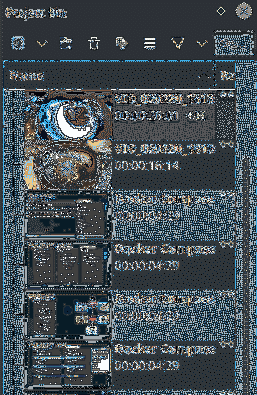
En af de bedste egenskaber, der følger med Kdenlive, er dens understøttelse af multi-track redigering. Dette giver brugerne mulighed for let at redigere og arbejde på flere video- og lydspor på samme tid. Kdenlive giver dig også mulighed for at dæmpe et bestemt lydspor, tilføje markører, låse spor og endda skjule et videospor. Disse spor kan trækkes rundt eller ændres i størrelse, og segmenter af det kan klippes. Alle tilgængelige spor kan ses i Projektbakke på billedet ovenfor.
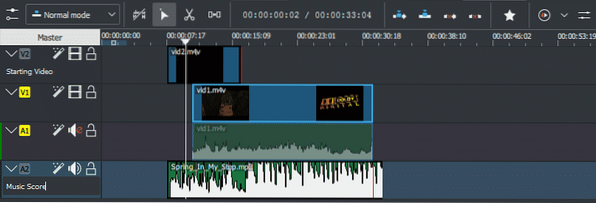
Du kan også tilføje flere spor i din editor eller slette de ekstra eller ubrugte. Højreklik på et hvilket som helst spor, og disse indstillinger vises.
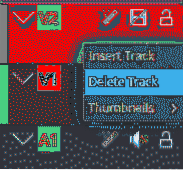
For at kontrollere, om din lyd og video fungerer sammen, kan du køre den redigerede version ved at klikke på afspilningsikonet som vist på billedet nedenfor:
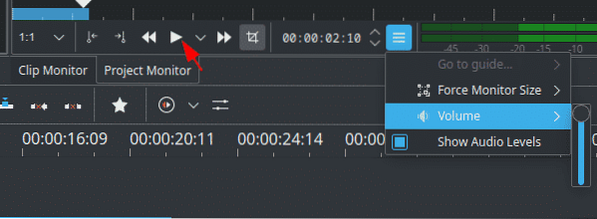
For at tilføje effekter til dine redigeringsfiler tilbyder Kdenlive en lang række effekter, som yderligere er opdelt i flere kategorier af video og lyd.
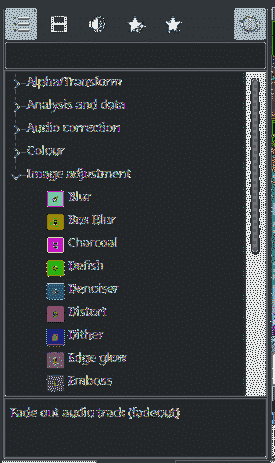
For at tilføje disse effekter til dine spor skal du blot trække en af disse til dine video- og lydspor, så vil du kunne se og høre ændringen finder sted. For eksempel tilføjede vi i det følgende Fade Out-effekten til et af vores lydspor:

Hvis du vil ændre temaet for editoren, kan du gøre dette ved at gå til Indstillinger fanen og åbne Farvetema afsnit.
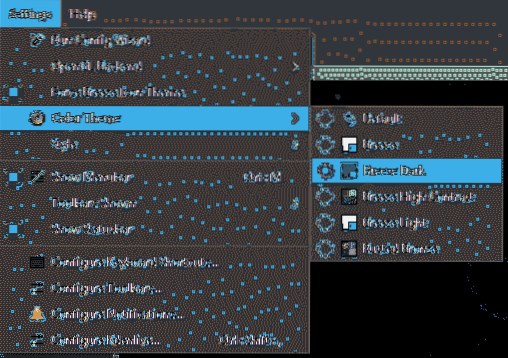
Hvorfor bruge KdenLive?
Kdenlive er en af de mest populære Linux-baserede redaktører derude. Det er ekstremt stabilt og tilbyder en pletfri ydeevne uden at bremse eller stoppe, når du tilføjer effekter eller håndterer store sæt filer. Med hver nye udgivelse ser det ud og fungerer meget bedre end dets tidligere selv. KDE-teamet har gjort et fint stykke arbejde med at udstede en ikke-lineær editor til topkvalitet til Linux.
 Phenquestions
Phenquestions


